Cómo arreglar videos que no se reproducen en el iPhone
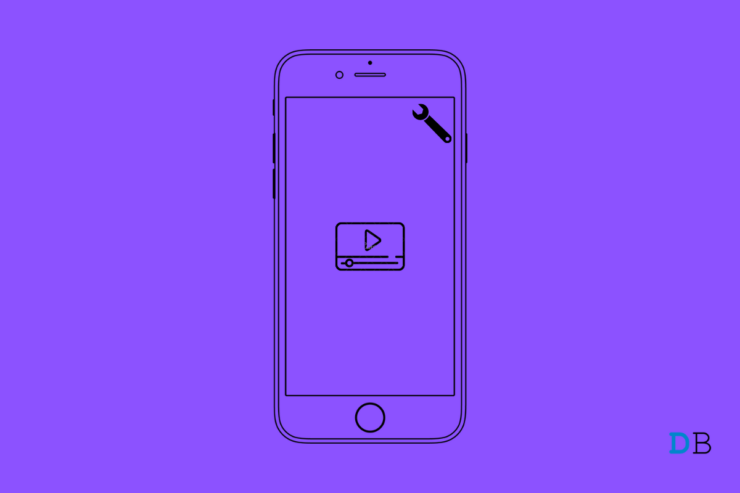
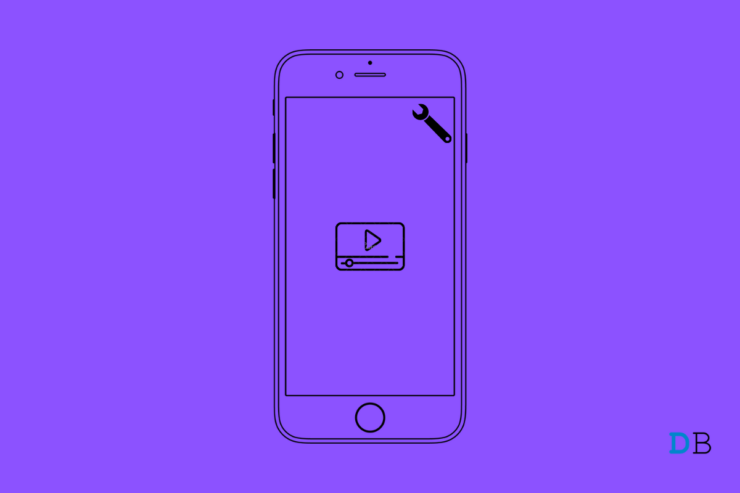
Ver tus videos grabados es una de las mejores formas de revivir momentos importantes. Sin embargo, muchos usuarios de iPhone informan que algunos videos no se reproducen, incluso si fueron grabados en el mismo dispositivo minutos antes. Este artículo describe causas comunes y pasos prácticos, ordenados por facilidad y seguridad, para volver a reproducir tus videos.
Importante: antes de intentar cambios profundos, haz una copia de seguridad de tus archivos y, si usas un perfil de empresa o MDM, consulta al responsable de TI.
Causas comunes de que un video no se reproduzca
- Formato o códec no compatible (por ejemplo, WMV, AVI, MKV con códecs no reconocidos).
- Almacenamiento insuficiente o sistema de archivos saturado.
- Restricciones de contenido o permisos activados en Tiempo de pantalla.
- Error temporal del reproductor o del sistema operativo.
- Problemas de red al reproducir videos en streaming.
- Archivo dañado o incompleto después de la transferencia.
Método 1: Descargar la última actualización de iOS
Apple publica correcciones que solucionan fallos de reproducción y compatibilidad. Actualizar a la versión más reciente puede resolver errores del sistema que impiden reproducir videos.
Pasos:
- Abre la app Ajustes en tu iPhone.
- Toca General y luego Actualización de software.
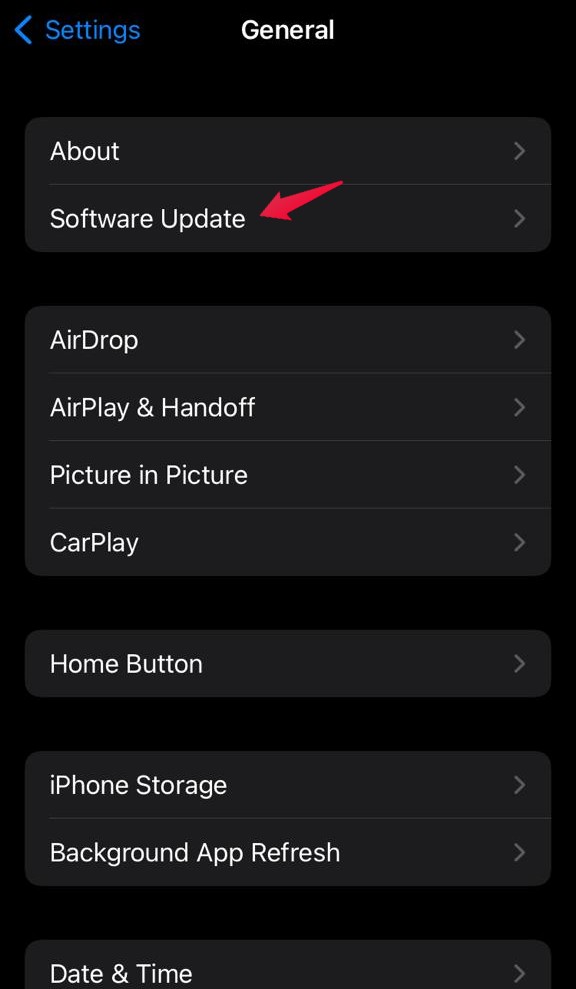
- El iPhone buscará actualizaciones. En el momento de escribir este artículo, la versión disponible era iOS 15.2.1; consulta la tuya y aplica la que corresponda.
- Toca Descargar e instalar para iniciar la actualización.
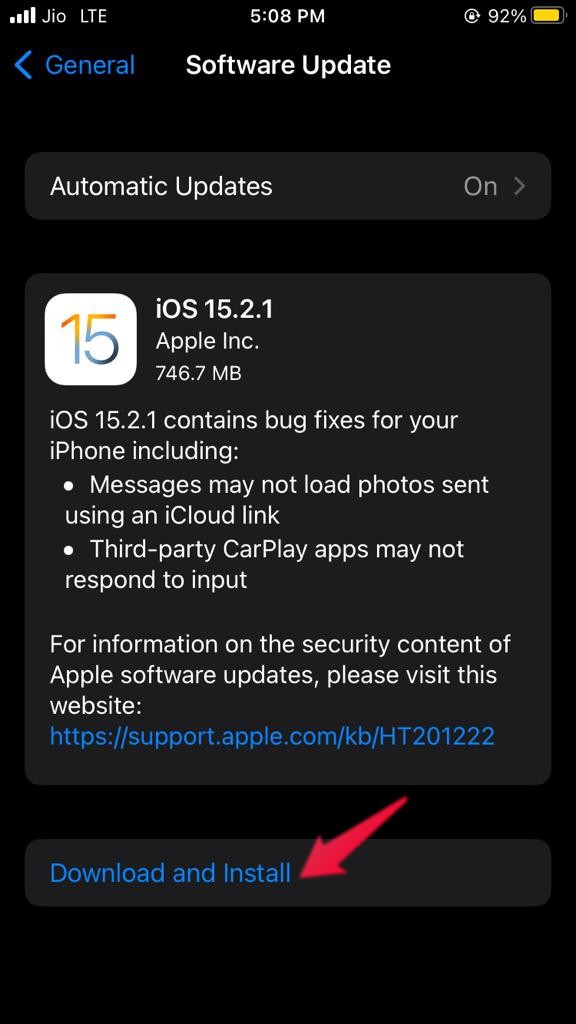
- Tras descargar, toca Instalar y espera a que el dispositivo reinicie.
Revisa si el problema persiste tras la instalación. Muchas veces una actualización corrige errores de formato y reproducción.
Método 2: Desactivar restricciones de apps y contenido
Si tienes activado Tiempo de pantalla con restricciones, algunas apps o contenidos pueden bloquear la reproducción.
Pasos:
- Abre Ajustes.
- Toca Tiempo de pantalla y selecciona Restricciones de contenido y privacidad.
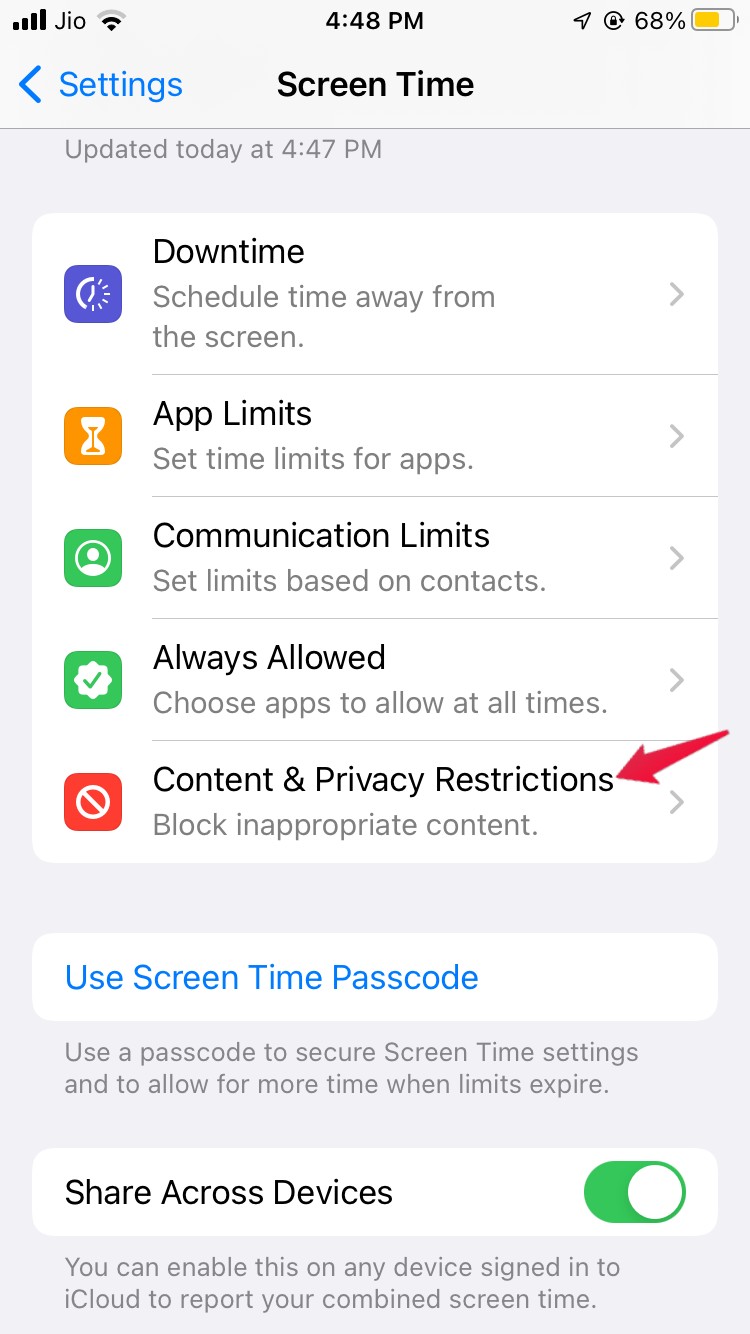
- Desactiva Restricciones de contenido y privacidad o ajusta permisos específicos para Fotos y Reproductores.
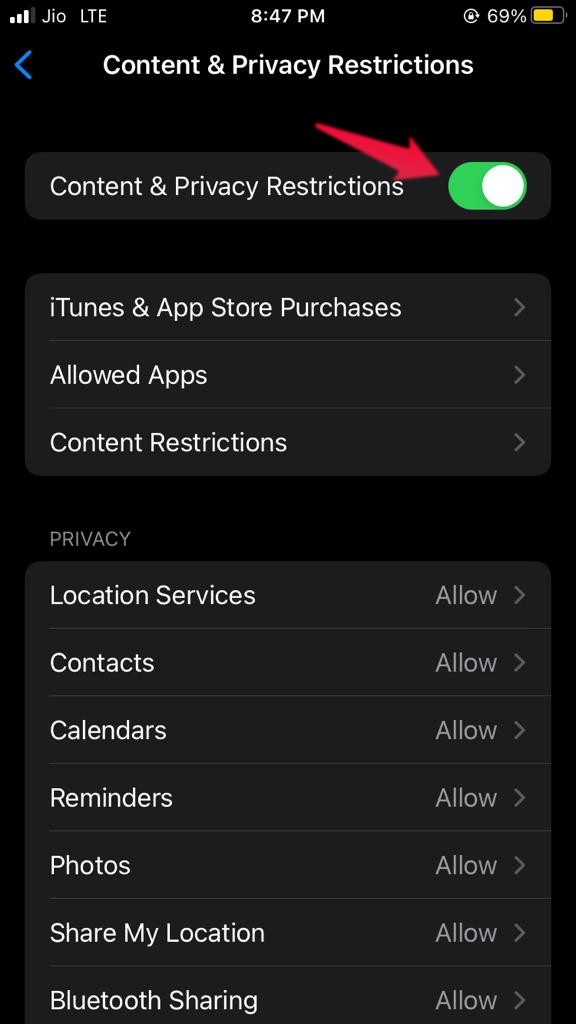
Después de cambiar esta configuración, reinicia el iPhone y prueba el video.
Nota: si el iPhone está gestionado por trabajo o escuela, es posible que las restricciones las controle un administrador y no puedas cambiarlas.
Método 3: Liberar espacio en el dispositivo
Los iPhone con poco espacio disponible pueden mostrar fallos al procesar o reproducir archivos multimedia grandes.
Pasos:
- Ve a Ajustes > General > Almacenamiento del iPhone.
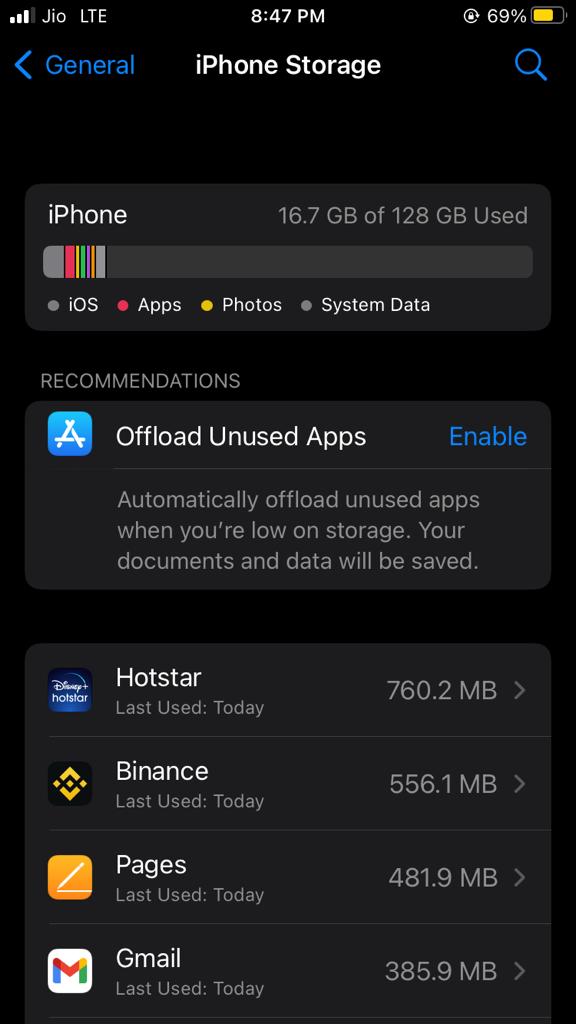
- Revisa el uso por app y elimina archivos grandes o apps que no necesites.
- Vacía la carpeta Eliminados recientemente en Fotos.
- Considera mover backups y videos pesados a iCloud, a un ordenador o a un disco externo.
Si tras liberar varios gigabytes el problema se resuelve, el origen era la falta de espacio.
Método 4: Convertir el formato del video
Aunque iPhone es compatible con muchos formatos, algunos contenedores o códecs no son reproducibles por la app Fotos o Vídeos por defecto. Formatos compatibles nativos: m4v, mp4 y MOV. Códecs comunes soportados: H.264, HEVC (H.265) y AAC para audio.
Qué hacer:
- Si el video está en WMV, AVI, MKV o en un MP4 con códec no estándar, conviértelo a MP4 o MOV con H.264/HEVC. Puedes usar un ordenador con HandBrake, VLC o servicios online de confianza.
- Tras convertir, copia el archivo al iPhone y prueba la reproducción.
Consejo: usa conversiones sin pérdida de calidad si deseas mantener resolución y tasa de bits; para ajustes rápidos, H.264 a 1080p suele ser compatible con todos los iPhone modernos.
Método 5: Comprobar la conexión a internet para videos en streaming
Si el problema ocurre al reproducir videos en línea (YouTube, Netflix, sitios web), la causa puede ser la red.
Pasos:
- Abre un navegador y visita https://fast.com para medir la velocidad.
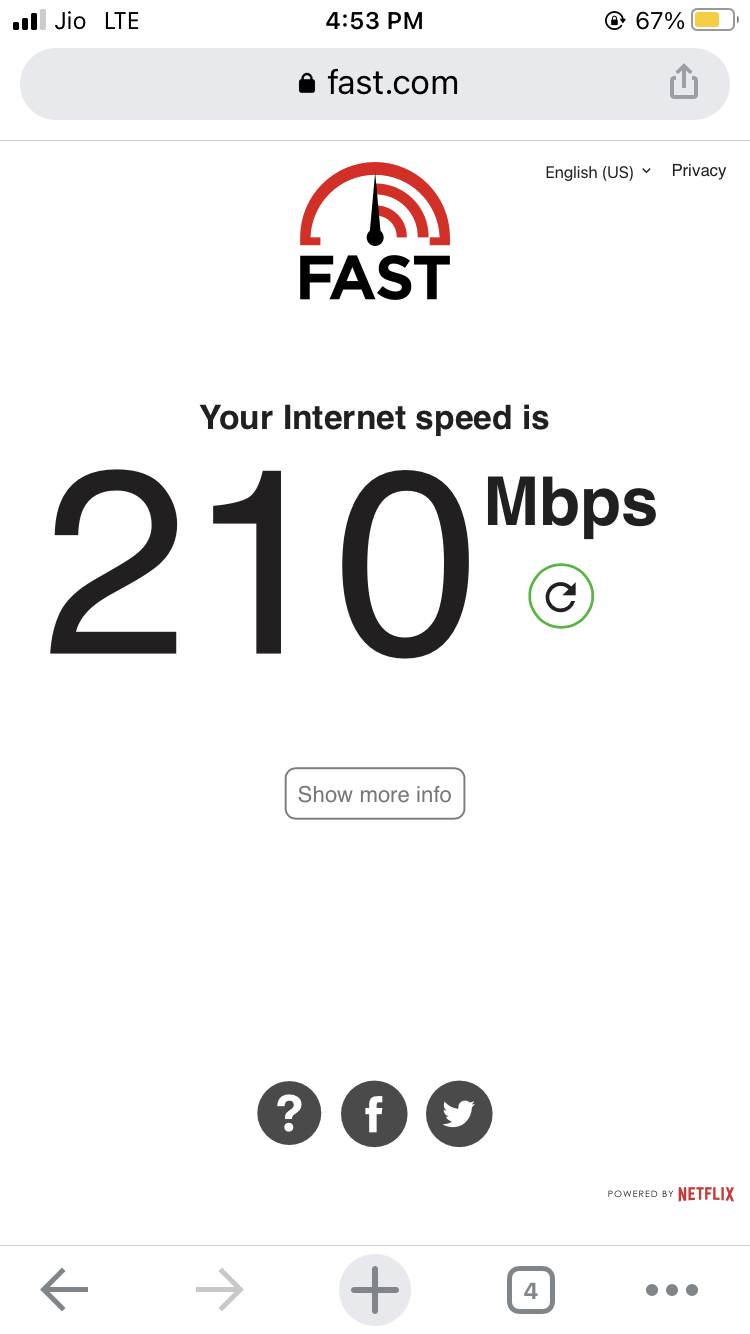
- Si la velocidad es muy inferior a la que tienes contratada, reinicia el router y el iPhone.
- Prueba conectar a otra red Wi‑Fi o cambiar a datos móviles para aislar el problema.
- Si el ancho de banda es insuficiente, contacta con tu proveedor de internet.
Importante: algunas plataformas ajustan automáticamente la calidad del video según velocidad; una conexión lenta provocará buffering o reproducción a baja resolución.
Método 6: Usar un reproductor de terceros
Si el archivo es compatible pero la app Fotos no lo reproduce, un reproductor de terceros como VLC o MX Player puede ayudarte a reproducir formatos y códecs no admitidos por defecto.
Pasos para instalar MX Player:
- Abre App Store.
- Busca MX Player y toca Obtener para instalar.
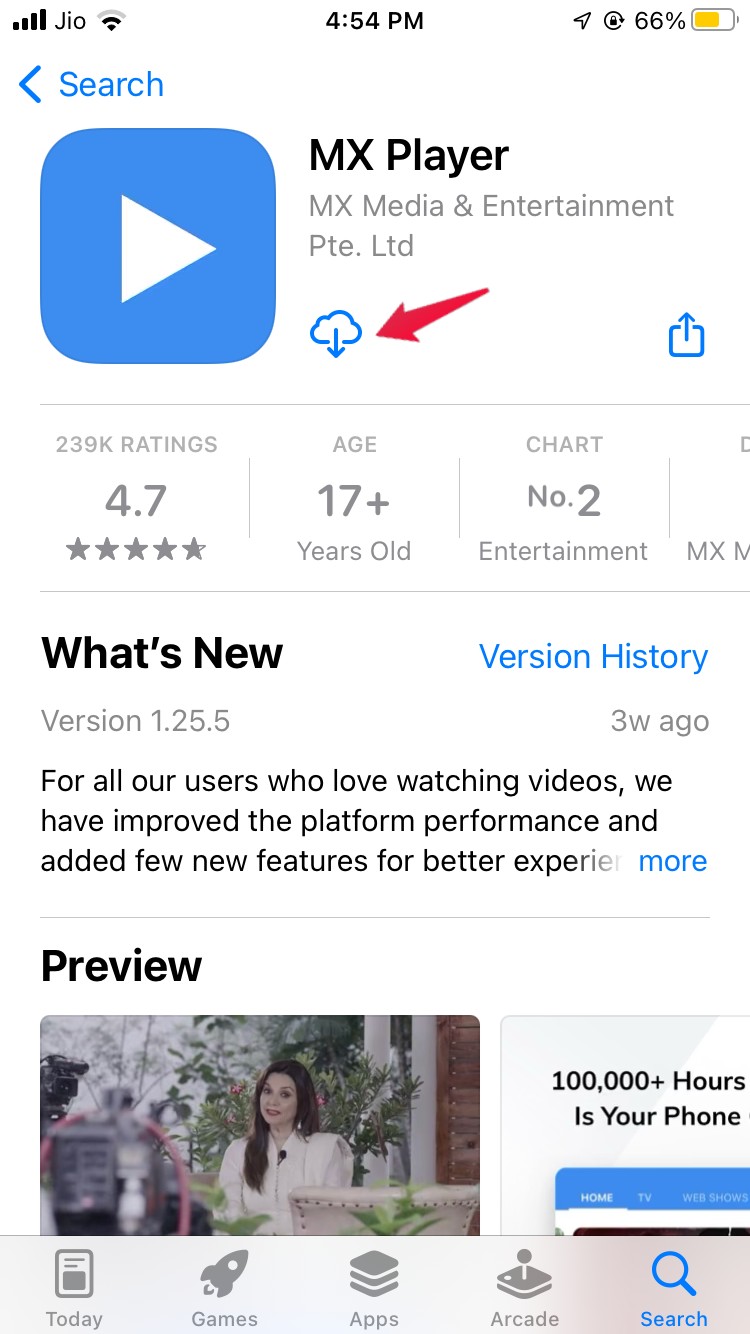
- Otorga permisos de acceso a Archivos o Fotos si la app lo pide.
- Abre el video desde la app o usa Compartir > Abrir en… para enviarlo al reproductor.
VLC es otra opción recomendada; admite una amplia gama de contenedores y códecs y permite reproducir desde red o desde archivos locales.
Mini‑metodología de diagnóstico paso a paso
Sigue este flujo corto y seguro para encontrar la causa más probable:
- Reproduce el video tras reiniciar el iPhone.
- Si falla, intenta reproducir con VLC/MX Player.
- Si tampoco funciona, comprueba que el archivo no esté corrupto reproduciéndolo en un ordenador.
- Si funciona en el ordenador, convierte el archivo a MP4/MOV con H.264 y vuelve a transferir.
- Si solo falla en streaming, prueba otra red y mide la velocidad.
- Si nada funciona, actualiza iOS y revisa restricciones y espacio.
Este orden prioriza soluciones rápidas que no requieren pérdida de datos.
Matriz de compatibilidad rápida
- MP4 (H.264) — Compatible: Sí
- MOV (H.264/HEVC) — Compatible: Sí
- M4V — Compatible: Sí
- MKV — Compatible: Parcial (depende del códec), suele necesitar app de terceros
- AVI — Compatible: Parcial, a menudo requiere conversión o app de terceros
- WMV — Compatible: No nativo, requiere conversión o app de terceros
Contraejemplos y cuándo fallan estos pasos
- Archivo corrupto: si el archivo está dañado (transferencia incompleta), ningún reproductor lo reproducirá correctamente hasta que se consiga una copia íntegra.
- DRM o contenido protegido: algunas películas y series con DRM solo se reproducen en apps autorizadas.
- Problemas hardware: en raras ocasiones, fallos en el almacenamiento flash del iPhone pueden causar errores de lectura; en ese caso, acude a soporte técnico.
Lista de verificación por rol
Para usuarios domésticos:
- Reiniciar iPhone
- Comprobar espacio libre
- Reproducir con VLC o MX Player
- Convertir a MP4 si hace falta
Para administradores de TI:
- Verificar políticas MDM o perfiles que bloqueen multimedia
- Confirmar versiones de iOS y compatibilidad de codecs
- Probar con usuarios sin restricciones para aislar problema centralizado
Para técnicos de soporte:
- Reproducir archivo en equipo de laboratorio
- Ejecutar diagnóstico de almacenamiento
- Respaldar datos y probar restauración de iOS en modo DFU como último recurso
Glosario de una línea
- Códec: algoritmo que comprime y descomprime audio o video.
- Contenedor: formato de archivo que empaqueta audio, video y subtítulos (por ejemplo, MP4, MKV).
- DRM: tecnología que protege contenido con derechos de autor y limita dónde se puede reproducir.
Pruebas de aceptación rápidas
- El video se reproduce sin saltos en la app Fotos o en un reproductor de terceros.
- El audio está sincronizado y no falta imagen en ningún tramo.
- Los minutos finales del video coinciden con la duración esperada (archivo completo y no truncado).
Seguridad y privacidad
Al usar conversores y servicios en línea, evita subir videos sensibles a plataformas públicas. Prefiere herramientas locales (HandBrake, VLC) o soluciones de confianza.
Resumen final
Los problemas de reproducción en iPhone suelen tener soluciones prácticas: actualizar iOS, revisar restricciones, liberar espacio, convertir el formato o usar un reproductor alternativo. Sigue la metodología paso a paso para diagnosticar sin perder datos y recurre a soporte técnico si hay indicios de fallo hardware o políticas MDM.
Si aún tienes dudas, describe el origen del video (grabado en iPhone o transferido), el formato del archivo y el modelo de iPhone en los comentarios para obtener ayuda más precisa.
Gracias por leer. Si te fue útil, suscríbete al canal o deja un comentario con tu caso.
Criterios de aceptación
- El usuario puede reproducir el video en al menos una app del iPhone.
- El archivo no queda corrupto después de aplicar la solución.
- No se pierde información personal durante el procedimiento.
Materiales similares

Podman en Debian 11: instalación y uso
Apt-pinning en Debian: guía práctica

OptiScaler: inyectar FSR 4 en casi cualquier juego
Dansguardian + Squid NTLM en Debian Etch

Arreglar error de instalación Android en SD
